Funktioniert Ihr PlayStation Network nicht? Das PlayStation Network ist eine Online-Plattform für PlayStation-Konsolen und bietet Dienste wie PlayStation Shop, PS Now und PS Plus. Über das PlayStation Network können Benutzer auch den Voice-Chat im Spiel und Online-Spiele nutzen.
Leider ist das PlayStation Network gelegentlich anfällig für unvorhergesehene Probleme und nicht immer zugänglich. Wenn du hier bist, ist es wahrscheinlich, dass deine Konsole dir Probleme bereitet, dich mit dem PlayStation Network zu verbinden. Sie müssen sich jedoch keine Sorgen machen, denn wir bieten Ihnen viele mögliche Lösungen, mit denen Sie versuchen können, das Problem zu beheben, dass Ihre PlayStation nicht funktioniert.

8 Methoden zur Behebung des Problems, dass das PlayStation Network nicht funktioniert
Wir wissen, dass dieses Problem normalerweise auftritt, wenn die Server von PSN offline sind. Die Systemdateien, die Netzwerkverbindung oder die Einstellungen Ihrer PlayStation könnten möglicherweise die Ursache des Problems sein. Heute zeigen wir Ihnen, was zu tun ist, wenn Sie unter dem Problem „PlayStation Network funktioniert nicht“ leiden.
Überprüfung der PlayStation-Server
Wenn PSN nicht auf Ihr Gerät geladen wird, sollte der Zustand seiner Server Ihre erste Anlaufstelle sein. Das PlayStation Network verlässt sich bei der Bereitstellung von Material und Diensten auf seine Server, da es sich um einen Online-Dienst handelt. Daher ist das Problem, dass die PlayStation nicht funktioniert, möglicherweise nicht etwas, das Sie in die Hände nehmen können.
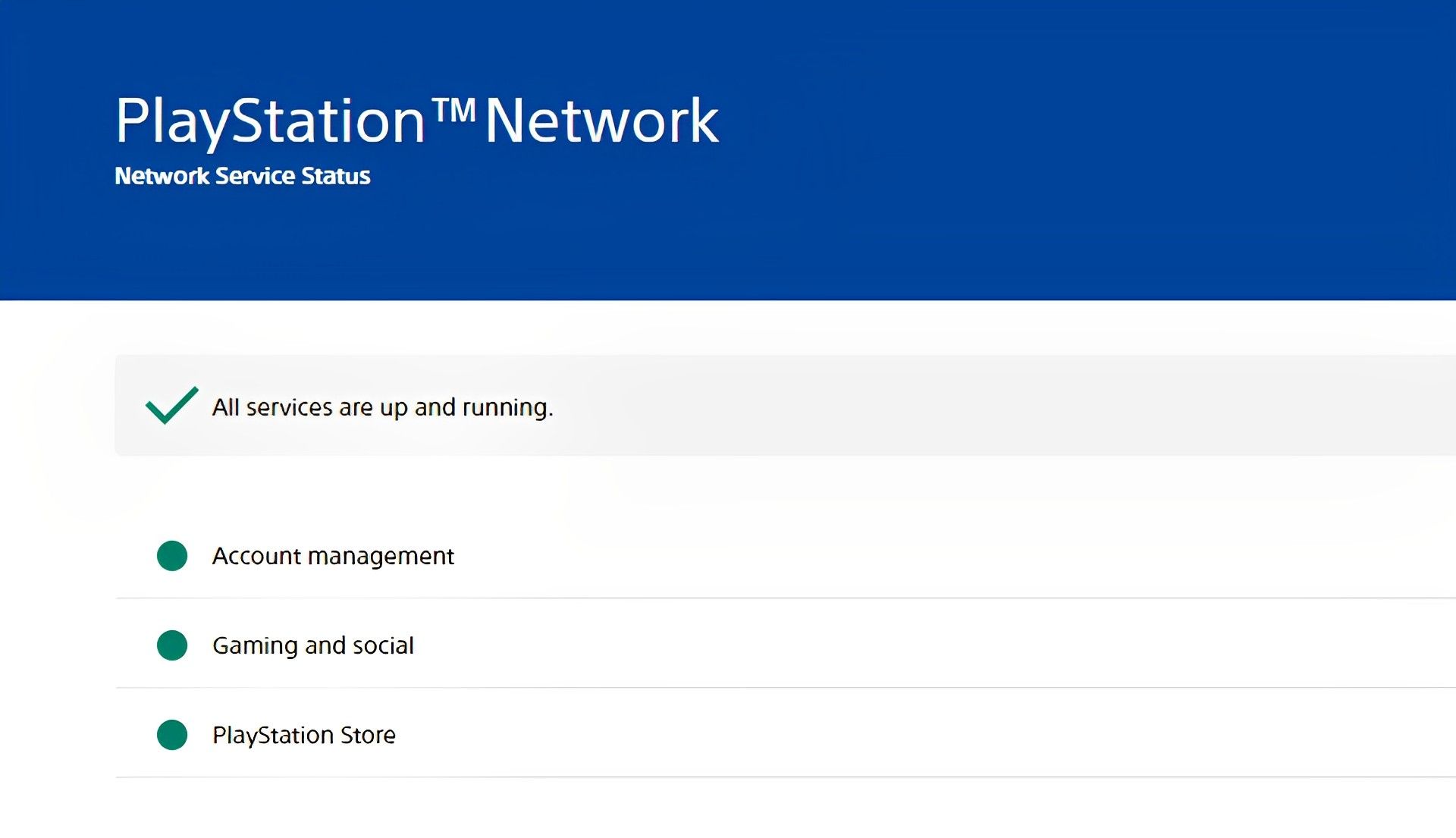
Sie können zu gehen Die offizielle Statusseite von Playstation um die aktuelle Situation der Plattform zu überprüfen. Wenn das Problem bei den Servern liegt, können Sie leider nicht viel tun, außer zu warten. Wenn die Server jedoch in Ordnung sind, versuchen Sie weiterhin die Lösungen, die wir unten anbieten.
Starten Sie Ihre PlayStation neu
Versuchen Sie, Ihr PlayStation-Betriebssystem neu zu starten, um alle seine Ressourcen neu zu laden, wenn Sie nicht auf Online-Funktionen zugreifen können. Bei der PlayStation sind vorübergehende Fehler normalerweise die Ursache der meisten Probleme, und ein einfacher Neustart wird sie normalerweise lösen.
So können PS4-Benutzer ihr System neu starten:
- Öffne das Schnellmenü von dir Playstation indem Sie die gedrückt halten PS-Taste
- Danach gehen Sie auf die Leistung Tab
- Wählen Sie schließlich die PS4 neu starten Option zum Neustarten Ihrer Konsole
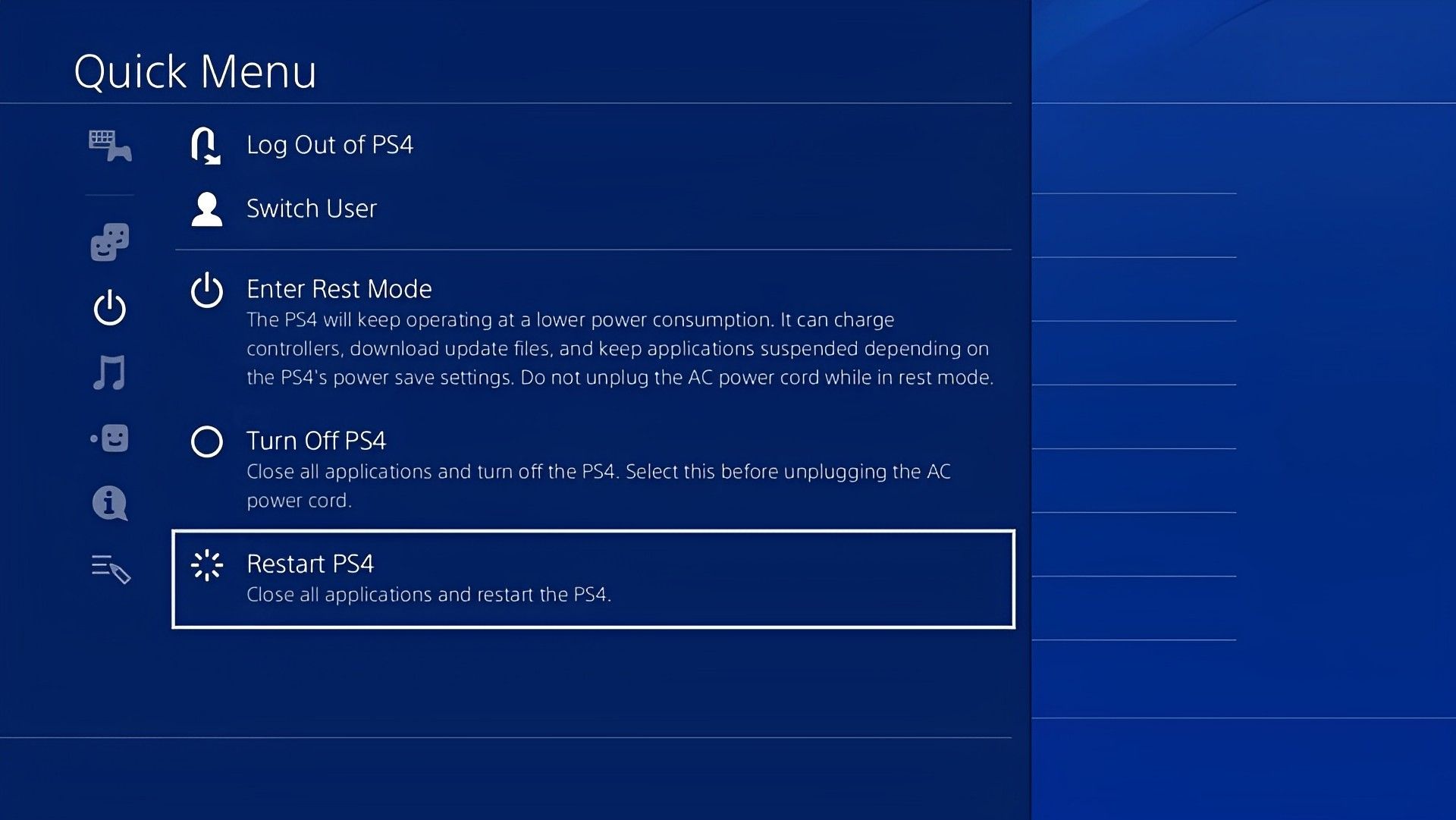
Wenn Sie eine PS5 verwenden, versuchen Sie die folgenden Schritte, um Ihre Konsole neu zu starten:
- Auf Ihrem DualSense Controller, halten Sie die gedrückt PS-Taste und warte auf die Schnellmenü zu zeigen
- Markieren Sie danach die PS5 neu starten Möglichkeit
- Zuletzt drücken Sie die Ö oder X-Taste bestätigen
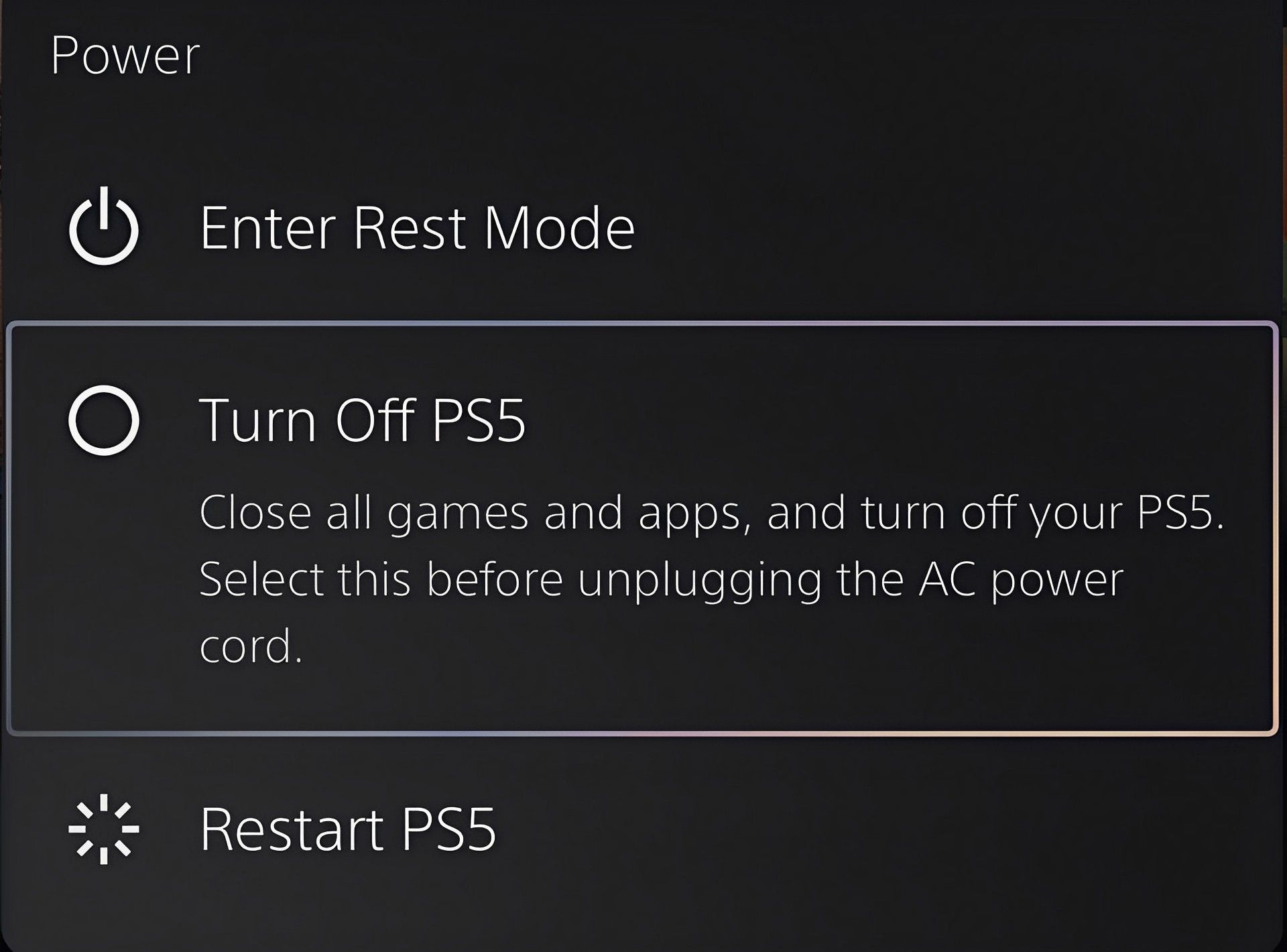
Überprüfen Sie nach dem Neustart Ihrer PlayStation alle PSN-Dienste, um festzustellen, ob das Problem behoben wurde.
Melden Sie sich erneut bei Ihrem PSN-Konto an
Aufgrund gelegentlicher Probleme und PSN-Störungen sind Ihre Kontodaten möglicherweise beschädigt worden. In diesem Fall können Probleme bei der Verwendung von Online-Diensten wie Voice-Chat, Online-Gaming und dem PlayStation-Shop auftreten.
Melden Sie sich von Ihrer aktuellen Sitzung ab und warten Sie einige Minuten, bis Ihre Daten zurückgesetzt wurden, um dieses Problem zu beheben.
So können sich PS4-Benutzer von ihren PSN-Konten abmelden:
- Verwenden Sie auf dem Hauptbildschirm Ihren Controller und gehen Sie zu Einstellungen Speisekarte
- Wählen Sie im Einstellungsmenü Kontoverwaltung
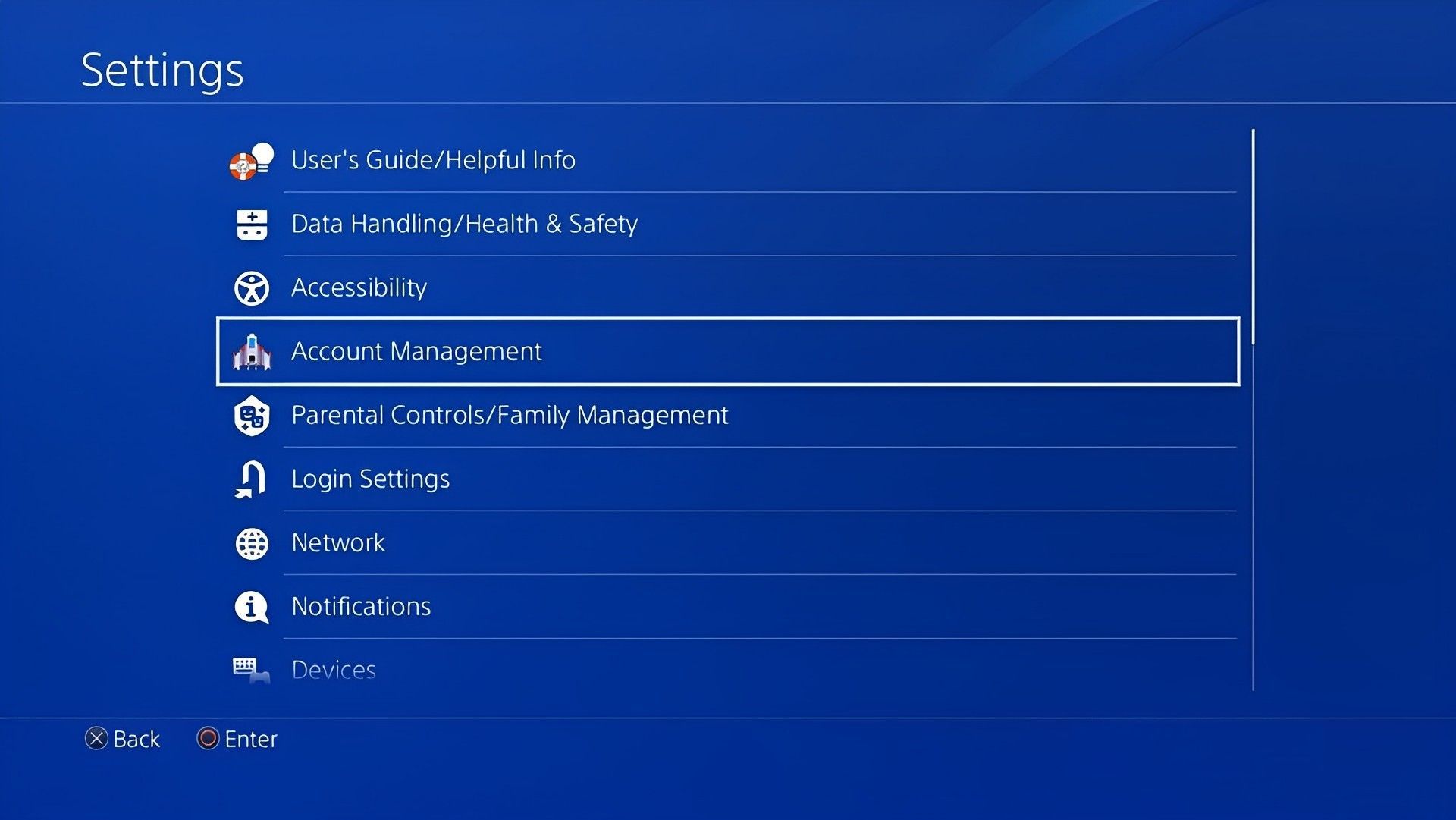
- Wählen Sie abschließend die aus Austragen Schaltfläche, um Ihre Sitzung zu beenden
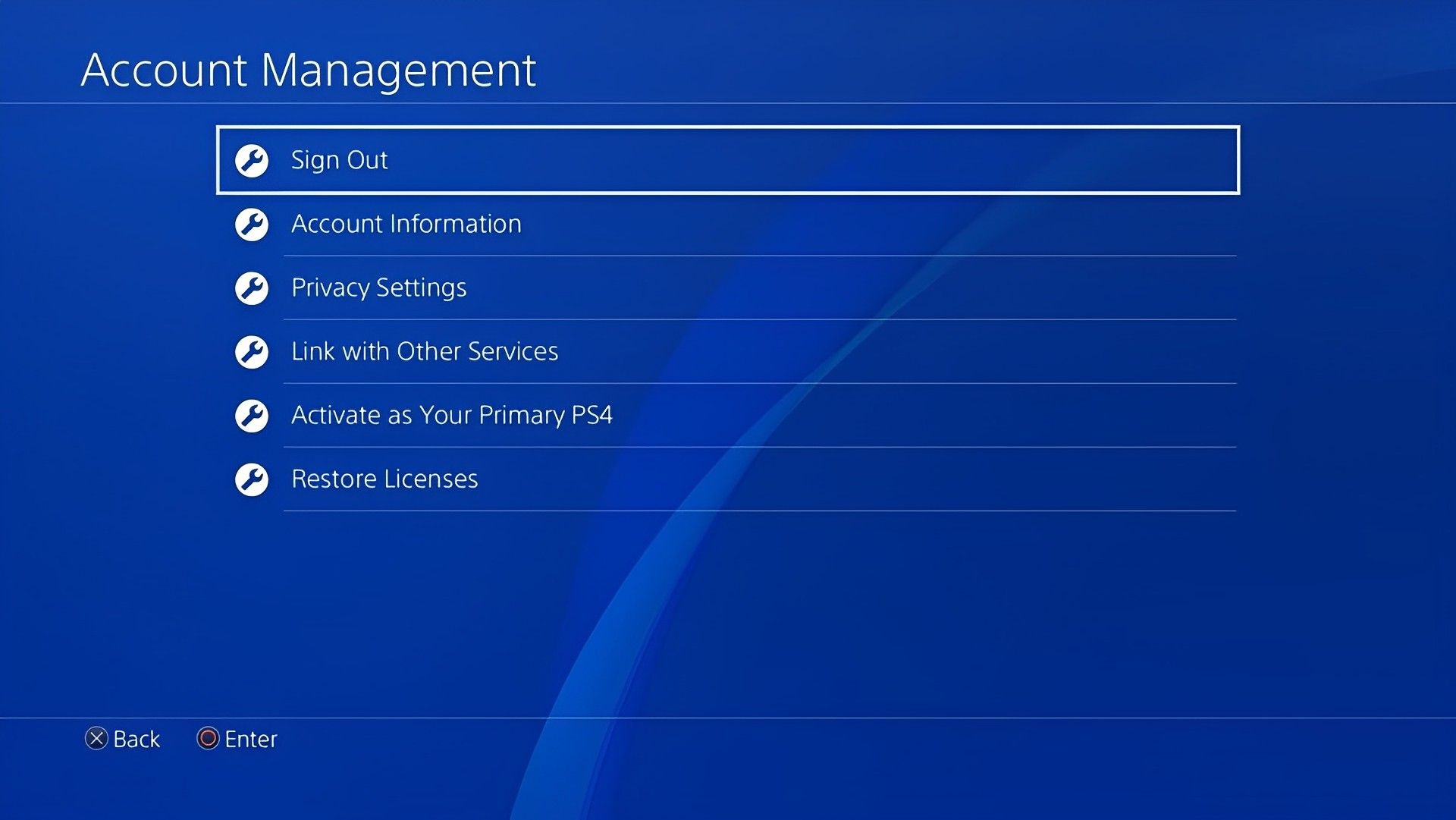
Wenn Sie eine PS5 verwenden, führen Sie die folgenden Schritte aus, um sich von Ihrem PSN-Konto abzumelden:
- Gehen Sie zunächst auf die Einstellungen Menü auf Ihrem PlayStation 5
- Danach gehen Sie auf die Benutzerkonten Tab.
- Wählen Sie schließlich aus Andere und klicken Sie auf die Austragen Taste
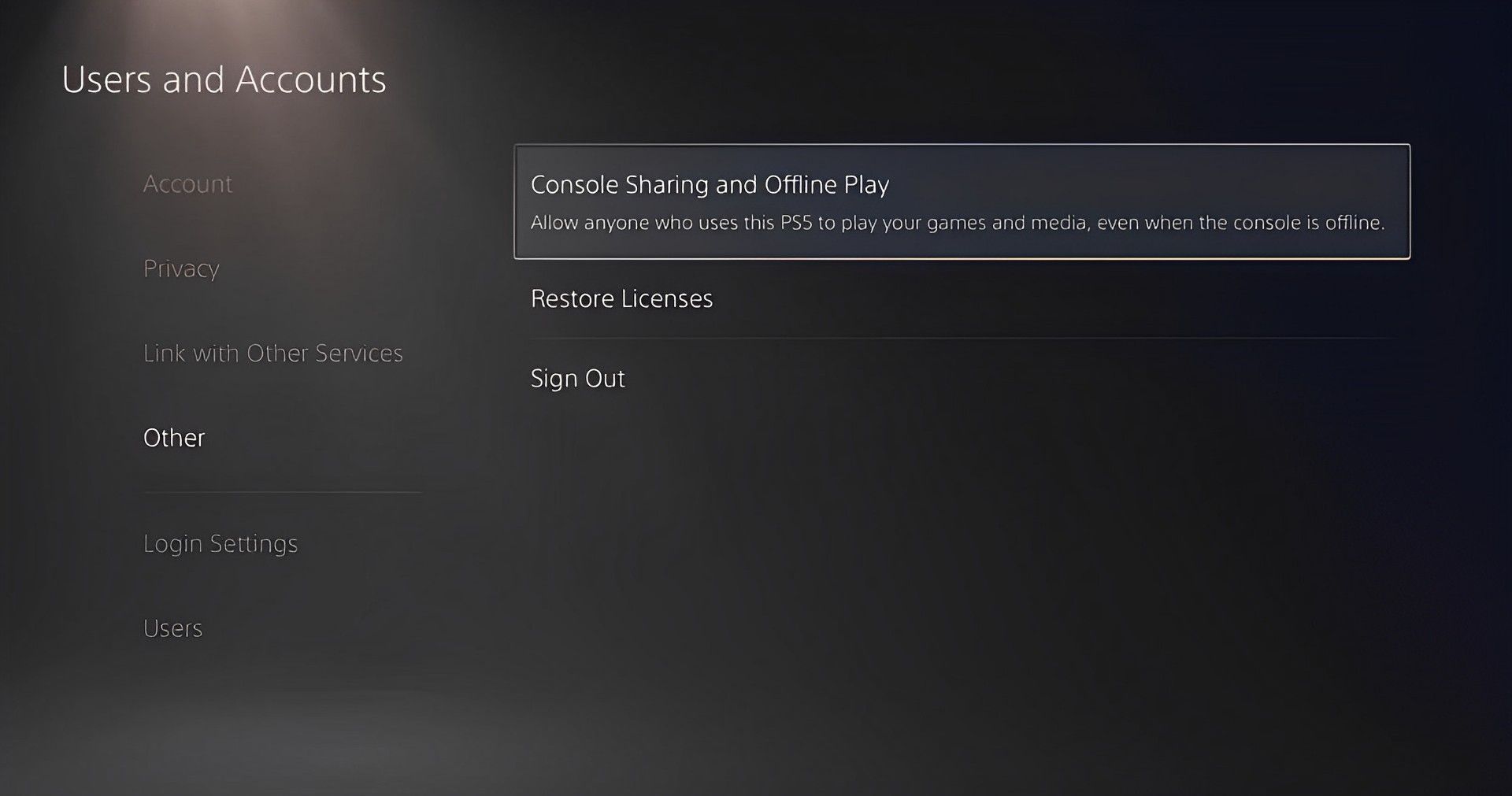
Wenn Sie fertig sind, melden Sie sich mindestens fünf Minuten lang nicht mehr bei Ihrem PSN-Konto an. Überprüfen Sie, ob das Problem behoben ist, indem Sie versuchen, den PlayStation Store oder einen anderen Onlinedienst zu besuchen.
Überprüfung Ihrer Netzwerkverbindung
Das PlayStation Network wird möglicherweise aufgrund einer langsamen oder inkonsistenten Netzwerkverbindung nicht auf Ihre Konsole geladen. Führen Sie einen Geschwindigkeitstest auf Ihrer PlayStation durch, indem Sie Einstellungen > Netzwerk > Internetverbindung testen auswählen, um dies zu überprüfen.
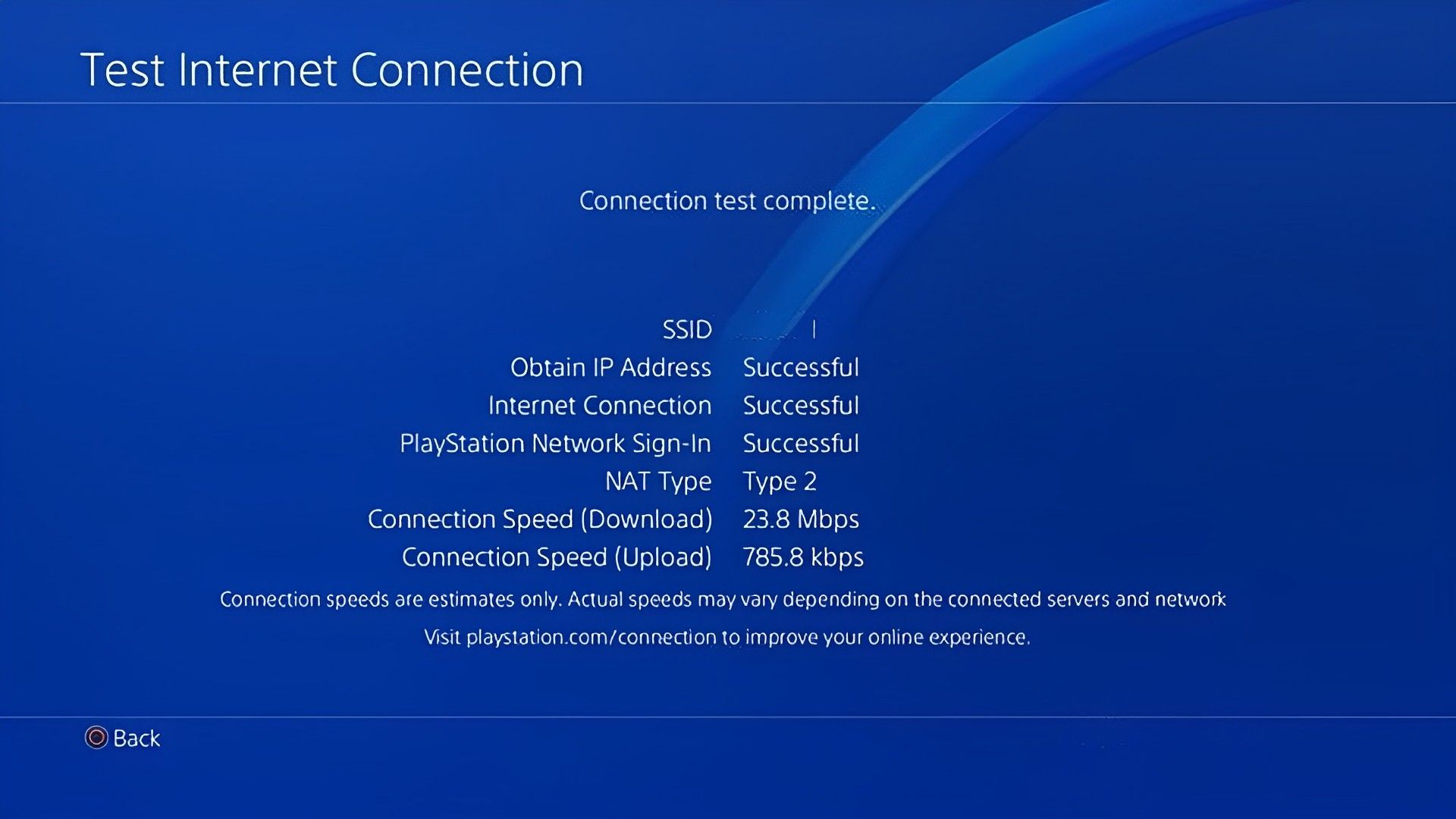
Starten Sie Ihren Netzwerkrouter oder Ihr Modem neu, um die Verbindung zwischen Ihrem Router und den Servern Ihres Dienstanbieters wiederherzustellen, wenn der Geschwindigkeitstest anzeigt, dass Ihre Internetverbindung das Problem ist.
Führen Sie einen weiteren Test durch, um festzustellen, ob Ihr Netzwerk nach dem Neustart Ihres Routers wieder ordnungsgemäß funktioniert. Wir empfehlen Ihnen, sich an Ihren ISP zu wenden und ihn zu bitten, das Problem zu beheben, wenn Sie weiterhin auf netzwerkbezogene Probleme stoßen.
Aktualisieren Sie Ihre PlayStation
Damit die Systeme jederzeit ordnungsgemäß funktionieren, verteilt Sony regelmäßig Updates. Leider können zwischen den Updates Fehler und Störungen auftreten, die zu einer Vielzahl von Problemen führen, z. B. wenn das Playstation Network nicht geladen werden kann.
Wenn es neuere Software für Ihre Playstation gibt, installieren Sie sie, um dieses Problem zu lösen.
So können PlayStation 4-Besitzer ihr Gerät aktualisieren:
- Gehen Sie zum Einstellungen Menü und wählen Sie die Systemsoftware-Update Tab
- Wählen Sie danach die aus Jetzt aktualisieren Taste
- Zuletzt wählen Sie die Akzeptieren Option, wenn es ein verfügbares Update gibt, um es zu installieren
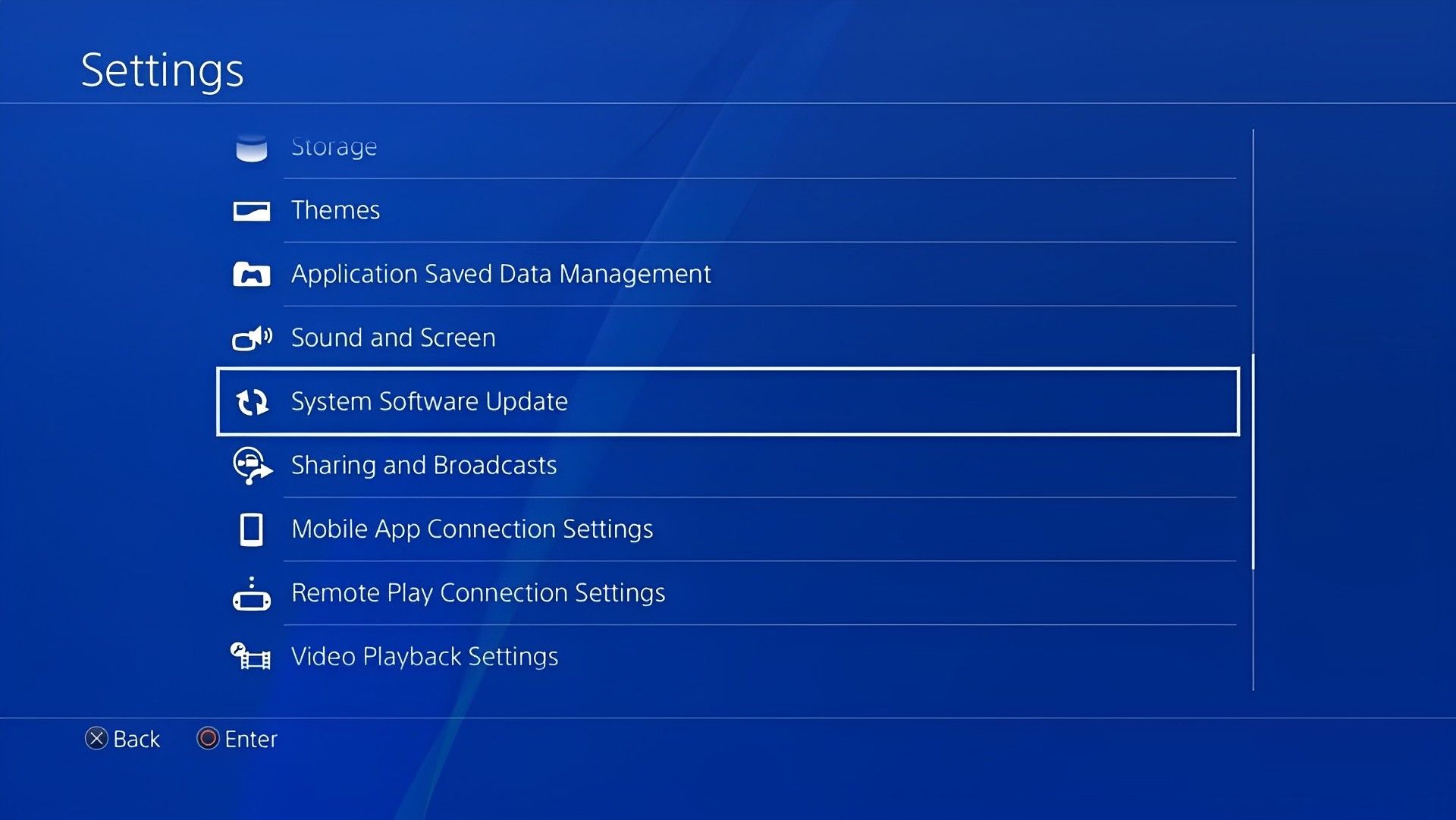
Führe die folgenden Schritte aus, um die Software auf deiner PlayStation 5 zu aktualisieren:
- Gehen Sie zum Einstellungen Speisekarte
- Als nächstes gehen Sie zu System > Systemsoftware > Update und Einstellungen der Systemsoftware
- Wählen Sie schließlich die Systemsoftware aktualisieren und wählen Sie die aus Update über das Internet Möglichkeit
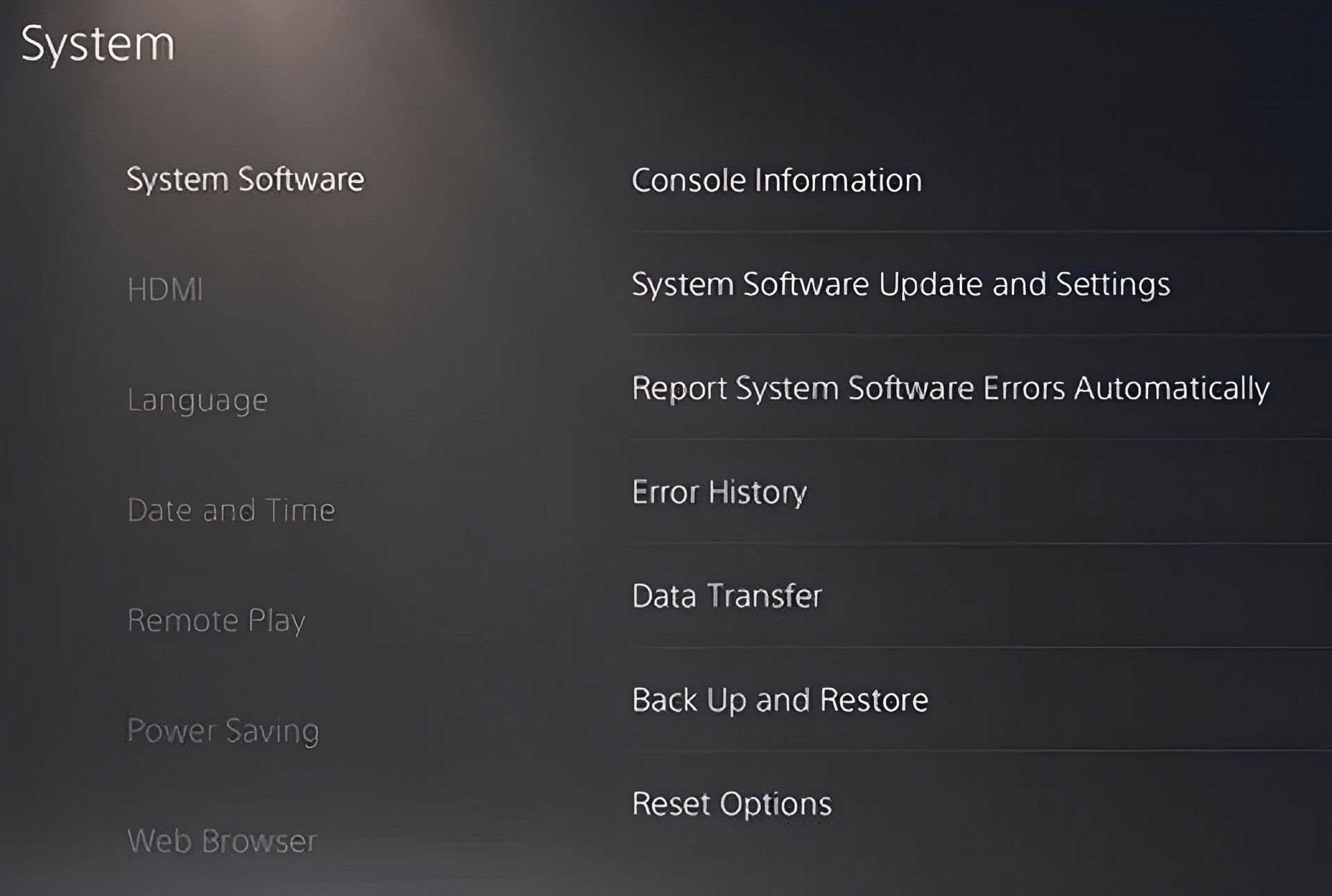
Versuchen Sie nach dem Upgrade, einen beliebigen PlayStation Network-Dienst zu verwenden, um festzustellen, ob das Problem behoben wurde.
Ändern Sie Ihren DNS
DNS, das Ihrem Gerät die genauen Adressen von Websites und Servern liefert, ist eine entscheidende Komponente des Internets. Das PlayStation Network wird möglicherweise nicht geladen, wenn der Standard-DNS-Server Ihres ISP jetzt nicht verfügbar ist. Dies könnte die Ursache für die schlechte Leistung Ihres Netzwerks sein.
Wechseln Sie in der Zwischenzeit zu Googles DNS, um dies zu beheben. Gehen Sie folgendermaßen vor, um die DNS-Einstellungen Ihrer PlayStation zu ändern:
- Gehen Sie zunächst auf die Einstellungen von dir Playstation und gehe zum Netzwerk Tab
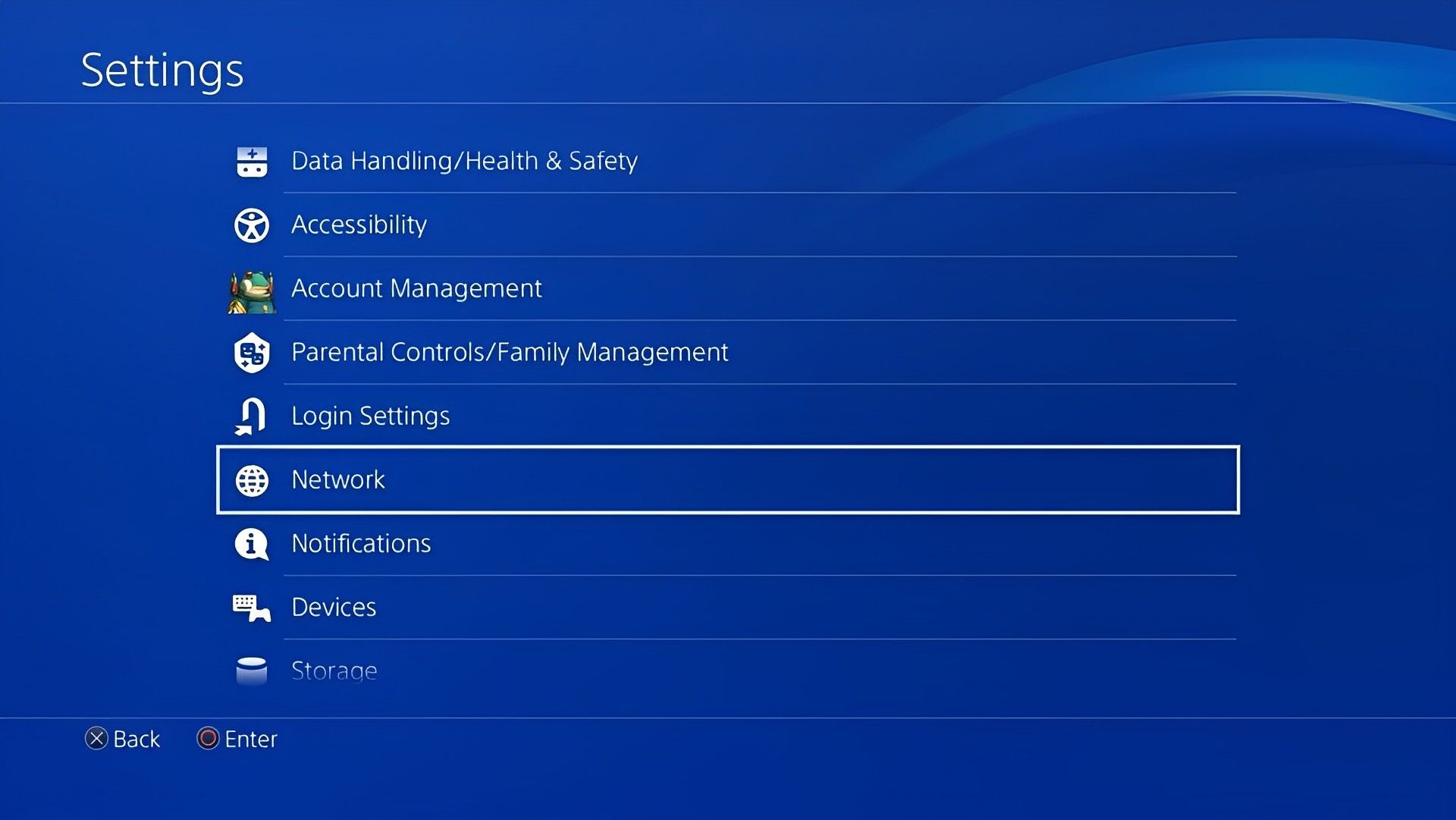
- Klicken Sie anschließend auf Einrichtung der Internetverbindung.
- Jetzt wählen Verwenden Sie WLAN und wählen Sie die Brauch Möglichkeit
- Setze deine IP Adresse Zu Automatisch und klicken Sie auf Nicht angeben für dein DHCP-Hostname
- Als nächstes wählen Sie die Handbuch Option für Ihre DNS-Einstellungen und geben Sie folgende Werte ein:
- Primärer DNS – 8.8.8.8
- Sekundärer DNS – 8.8.4.4
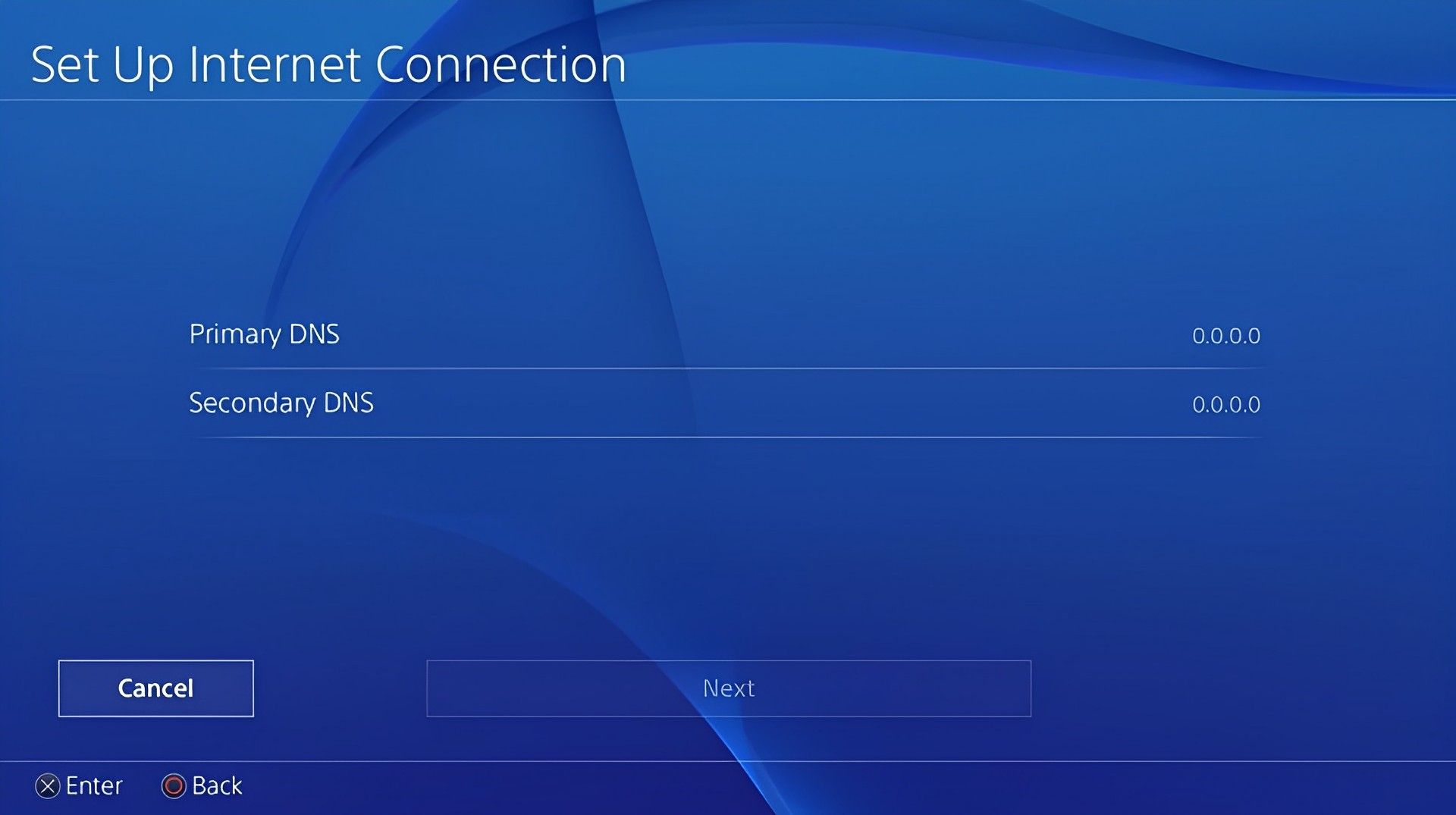
- Stellen Sie schließlich Ihre ein MTU-Einstellungen Wert zu 1456 und wähle Verwende nicht für die Proxy Server
Kehre zum PlayStation Network zurück, um zu prüfen, ob es nach der Anpassung deines DNS wieder funktioniert.
Neuaufbau Ihrer Datenbank
Die Informationen zu den Dateien auf der Festplatte werden alle in einer Datenbank auf Playstation-Konsolen gespeichert. Systemdateien, Installationspakete und Spieldateien fallen alle in diese Kategorie. Leider kann diese Datenbank mit der Zeit fehlerhaft werden und die Funktionalität Ihrer Playstation beeinträchtigen.
Versuchen Sie, die Datenbank auf Ihrer Playstation neu aufzubauen, wenn Sie auf keine Playstation Network-Dienste zugreifen können.
Sehen Sie sich die folgenden Schritte an, um Ihnen bei diesem Prozess zu helfen:
- Stellen Sie sicher, dass Ihre PlayStation zuerst vollständig ausgeschaltet ist.
- Halten Sie dann die Ein/Aus-Taste an Ihrer Konsole gedrückt, bis Sie einen zweiten Piepton hören.
- Verwenden Sie als Nächstes das Ladekabel, um Ihren DualShock / DualSense-Controller anzuschließen.
- Aktivieren Sie schließlich den abgesicherten Modus, indem Sie die PS-Taste auf Ihrem Controller drücken, und wählen Sie dann die Option Datenbank neu erstellen.
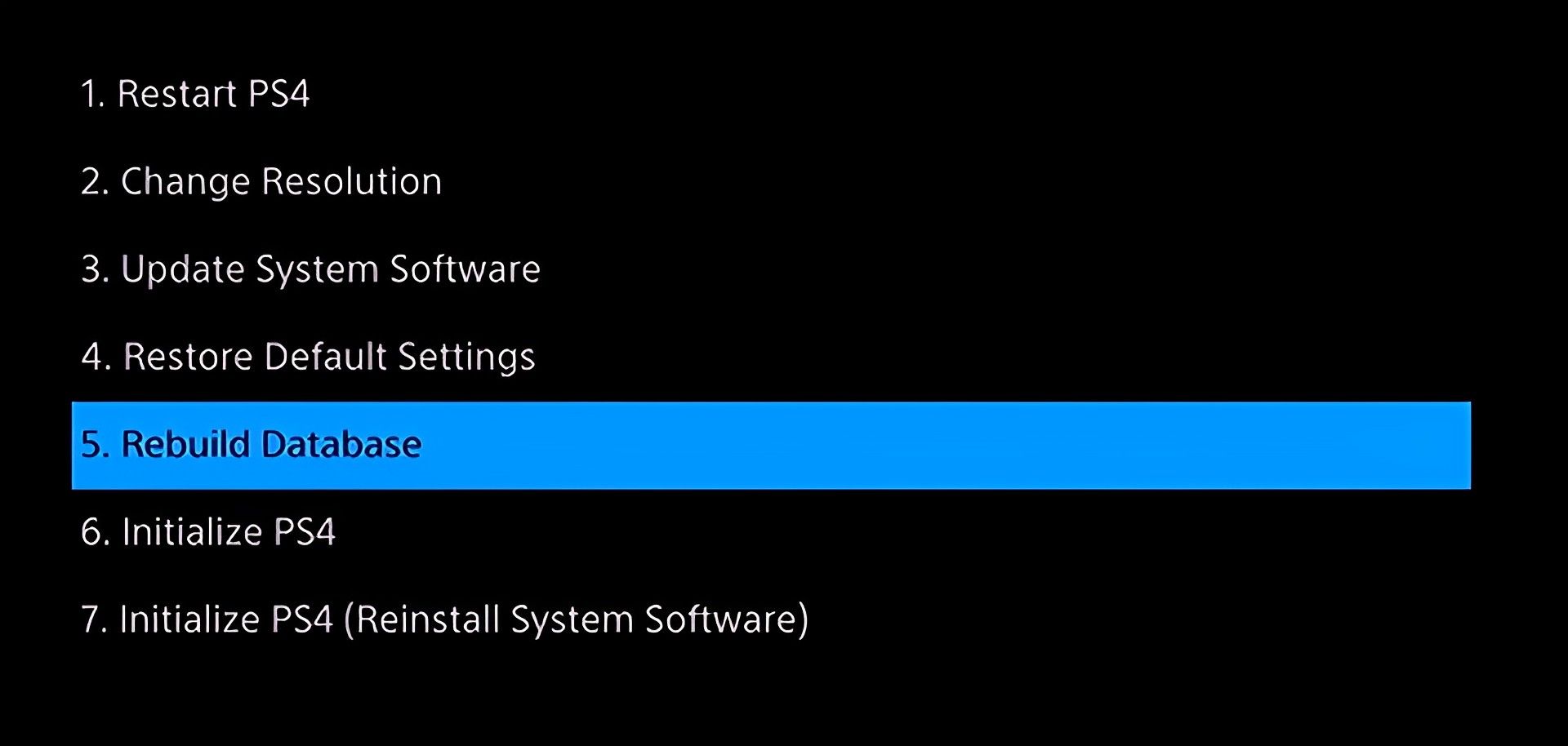
Greifen Sie nach Abschluss des Vorgangs auf einen Onlinedienst auf Ihrer Konsole zu, um zu sehen, ob das PlayStation Network jetzt ordnungsgemäß geladen wird.
Melde das Problem an PlayStation
Sie haben zu diesem Zeitpunkt so ziemlich alles getan, um das PSN-Problem auf Ihrer Seite zu lösen.
Wenn das PlayStation-Netzwerk Ihrer Konsole immer noch nicht geladen wird, empfehlen wir Ihnen, zu gehen offizielle Website des Unternehmens und sich mit ihrem Kundendienst in Verbindung setzen, um das Problem zu melden.
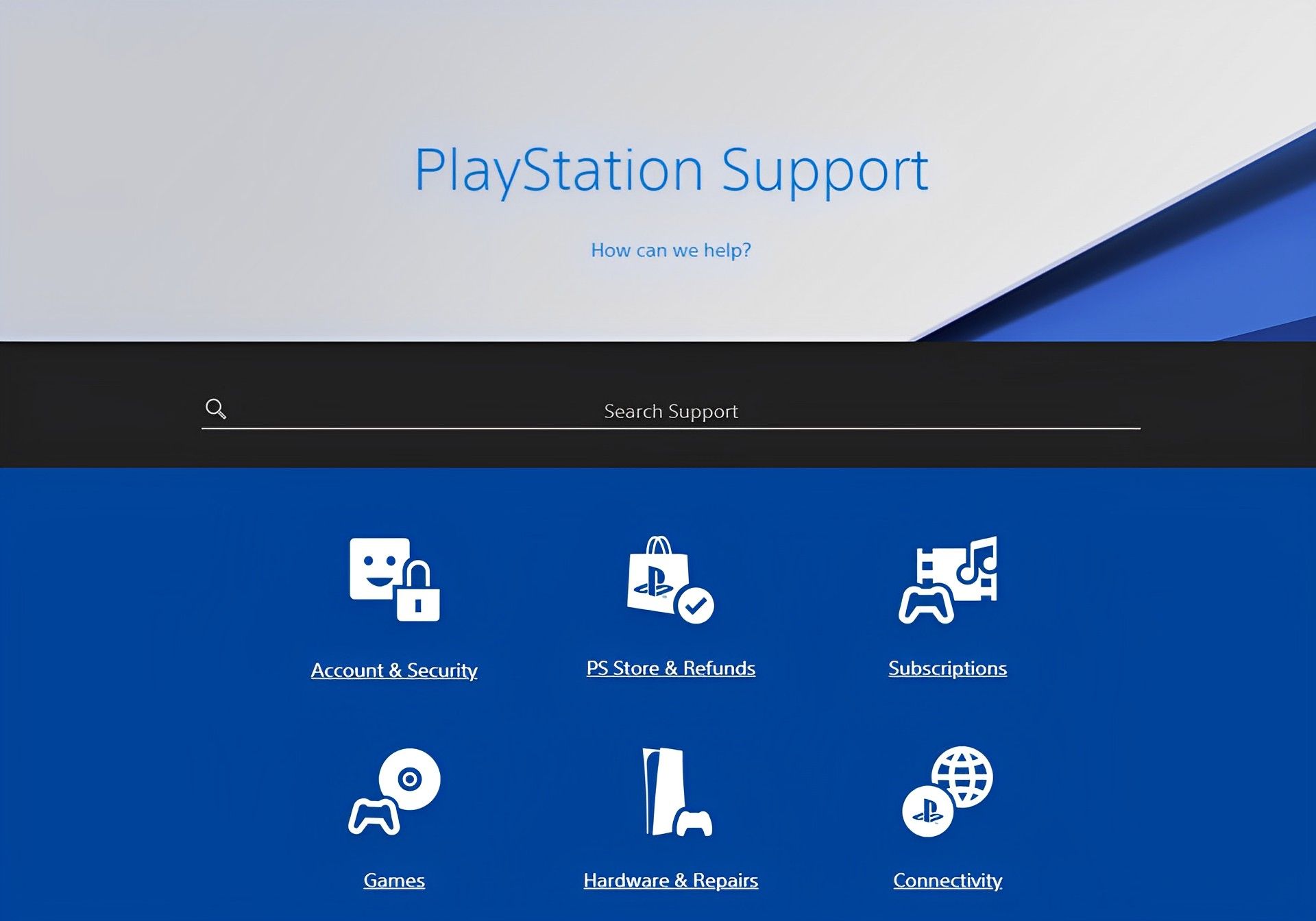
Um dem Team von Sony zu helfen, die Angelegenheit besser zu verstehen, füge deinem Bericht Informationen zu deinem Konto, deinem PlayStation-Modell und dem Dienst hinzu, auf den du zuzugreifen versuchst.
Hoffentlich war diese Anleitung zum Problem, dass das PlayStation Network nicht funktioniert, hilfreich und jetzt sind Sie Ihr Problem los. Wenn Sie einige unserer anderen Leitfäden zu PlayStation sehen möchten, sehen Sie sich die Links unten an.
- Playstation State of Play 2023: Große Ankündigungen
- PlayStation VR funktioniert nicht: So beheben Sie das Problem (2023)
- Discord Beta ist jetzt auf PlayStation 5 verfügbar
Source: PlayStation-Netzwerk funktioniert nicht: Wie kann ich es beheben (2023)?











